作者:夏至 欢迎转载,也请保留这份申明
http://blog.csdn.net/u011418943/article/details/70157776
1、配置 Git
在 window下的git工具并不是太完善,首先在 tab 的补全上,打得就有点让人崩溃;而 Android studio 的 Git 也算还是不错,索性这里记录一下;
当我们配置好 git,可以按一下 test 按钮,如果弹出你的git版本,则说明配置成功;
2、如果查看工程修改过的文件
如果文件修改的话,android studio 会以颜色来提示你哪些修改了:
- 白色: 未修改
- 蓝色: 本地拥有,且修改过的
- 红色: 新添加的文件
如下所示:
这里就一目了然了;我们可以根据相应的颜色去判断。
3、提交文件到服务器
提交文件,我们可以在工程,然后点击右键,Git –> add
这里有两个 add,一种是一次性的 add,即把修改过的钱全部 add,如下:
这样就一次性添加进去了,我们用 git 工具 看一下是否添加进去了:
可以看到,确实全部添加进去了;那这样是一次性添加的,我个人不怎么推荐,除非你都是改比较重要的东西,如果只是在某个文件添加一个 Log打印,这个添加进去就有点尴尬了;
3.1 添加单个文件
所以,一般我们是在某个有颜色的文件,右键 Git – add。如:
我们再用 git 工具打开看一下:
可以看到,只添加了 FirstFragment.java 这个文件,其他的没有添加;
3.2、文件对比
这个时候,你可能会疑惑,不用对比就直接推吗?当然不是,我们可以用给它的工具查看修改了什么,看下面这个图:
我这里,重新修改了一个文件,然后我要对比一下,然后时间久了,我都不知道我修改了什么,我们可以选择右键 Git –> compare ,公有4个选择,自己可以尝试一下,我这里的就跟以前的分支上的对比就好了,所以选择最后一个;点击之后会出现这个:
相当于我们常用的 beyond compare,非常容易就可以看出来修改了什么,绿色的就是新增加的。然后那些小工具,也可以尝试一下,非常方便。这也是我为什么推荐的重点之一。
4、推到服务器
然后是 commit了,和上面一样的步骤,只不过这次选择 commit,则会弹出这个界面:
可以先 commit再push,也可以选择第二个,直接commit 和 push.推荐使用 commit and push.
这个时候会弹出 警告,不用理会,直接 commit 即可:
然后则会弹出这个确认框让你确认:
右边则是 add 的文件,一目了然,直接push。
然后则是输入的账号和其他的了:
那我们是否推上去了呢?很简单,直接去你的 github 或者码云看一下就可以了,比如我的:
确实推上去了,是不是挺方便的?
5、查看以前的修改记录
以前我们在 git 工具,用 git log,查看的时候也不是很方便,但用android studio 的话,则可视化会比较好一点,在工程邮件,Git –> Show History
点击之后,会出现以前的提交记录:
双击一个看看,比如第一个:
可以非常清楚的看到哪个函数修改了,再次双击某个文件:
非常清晰,完美,妈妈再也不用担心我跪着看别人的修改记录了。
6、Android studio 更新工程
多人开发的时候,我们就需要更新工程了。怎么更新呢?在 git 工具,我们用 git pull origin (分支名),那在这里呢?
在工具栏中,可以看到 VCS,这个就是 update 工程的意思
然后我们更新:
选择 Merge,这样拉完了。
7、扩展
至于如何新建分支,在 android studio 的右下侧有新建的功能。
还有拉下来的代码跟本地有冲突,自己搜索吧。。








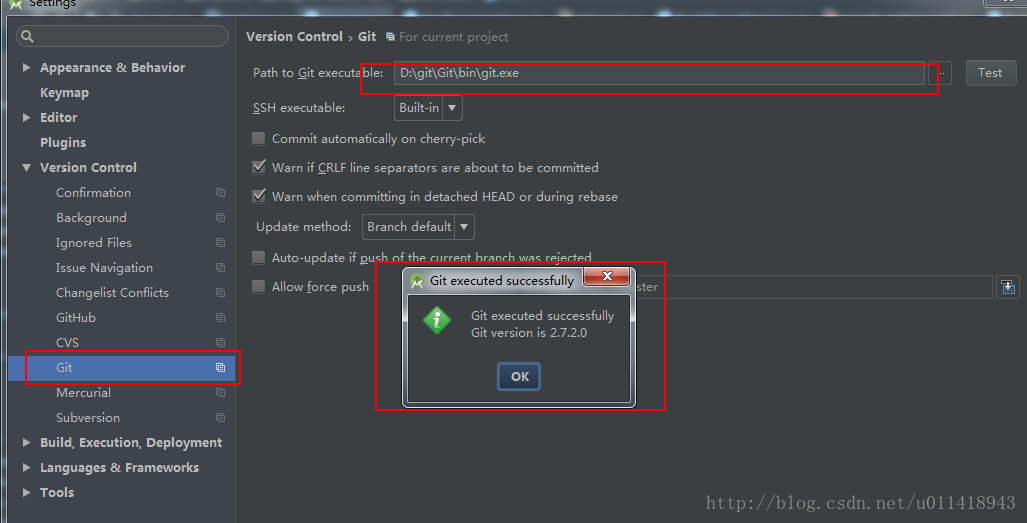
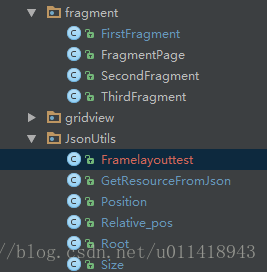
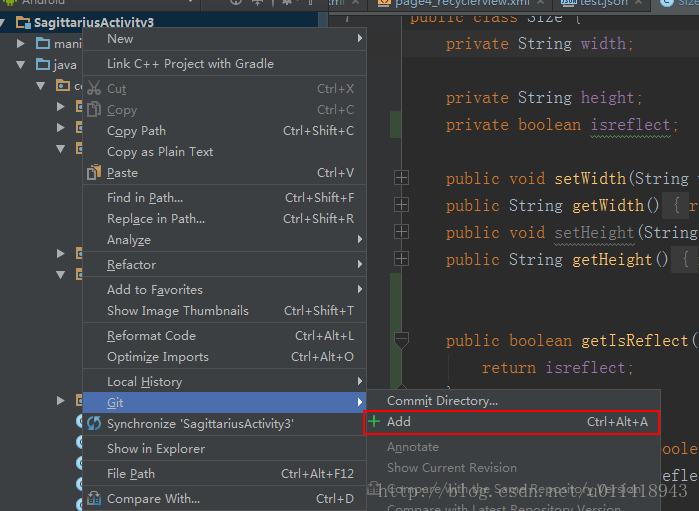
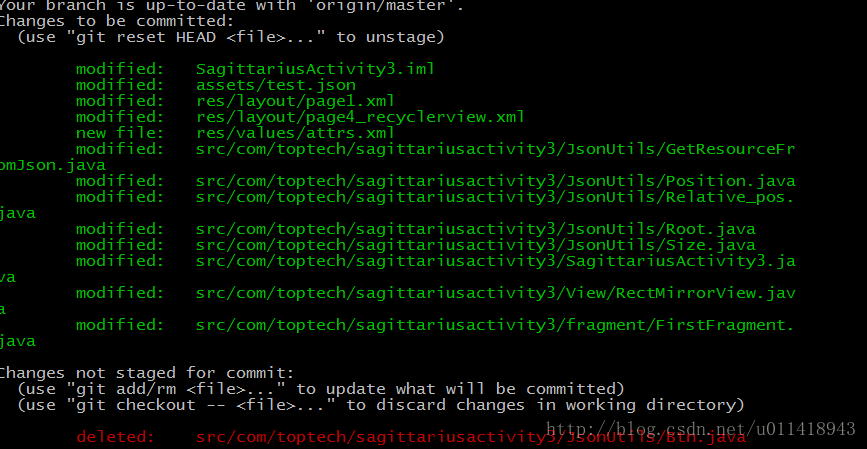
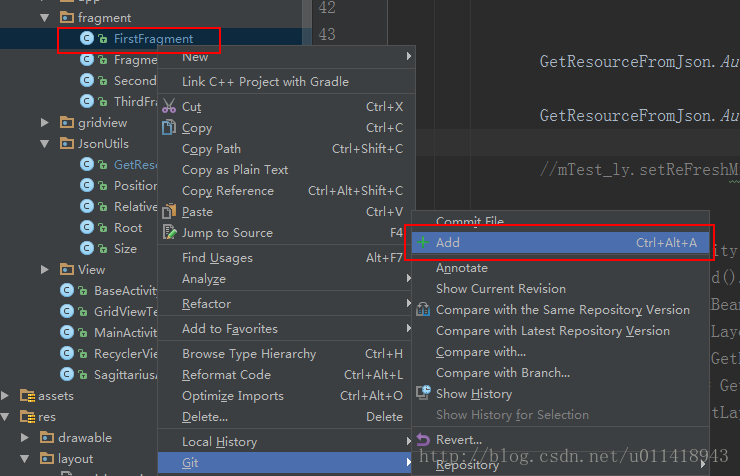
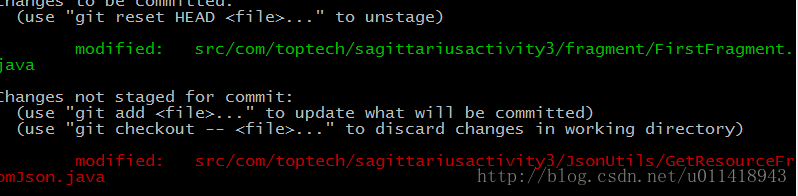
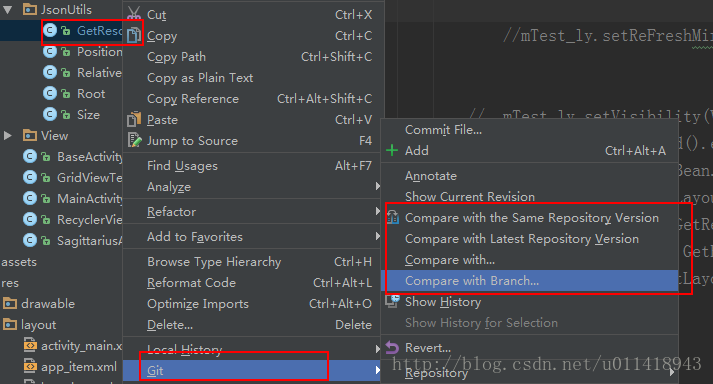
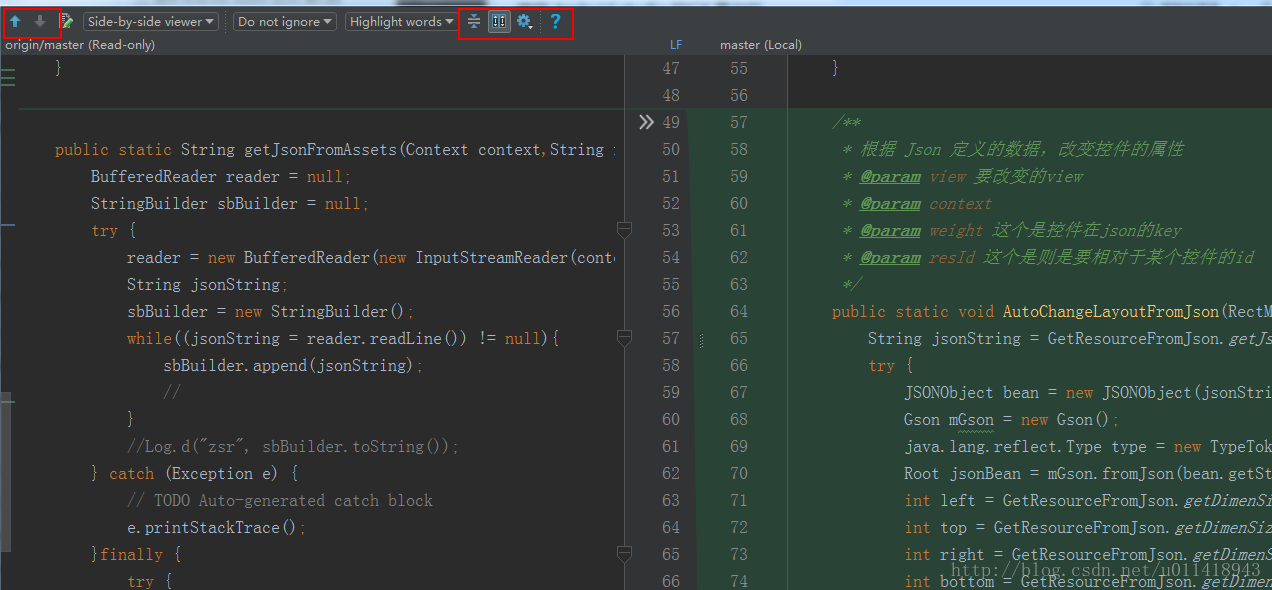
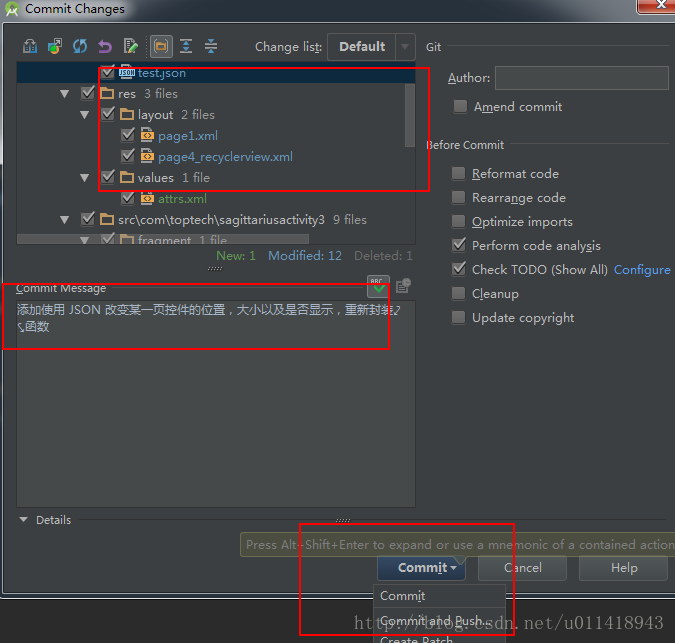
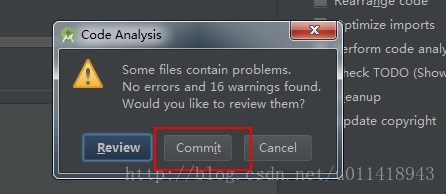
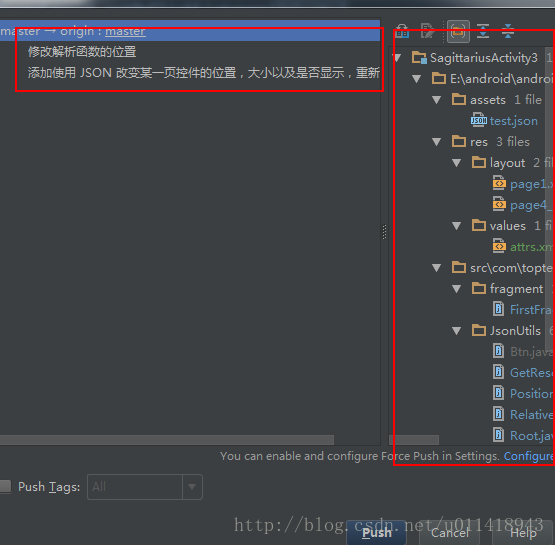
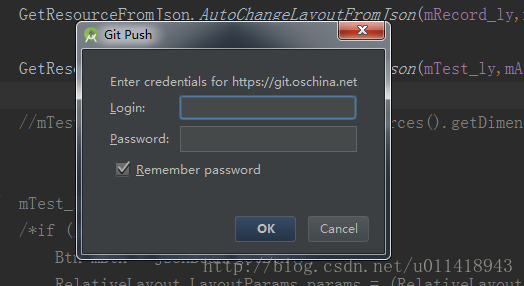

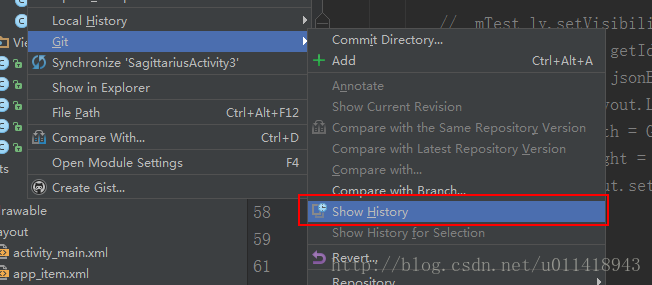

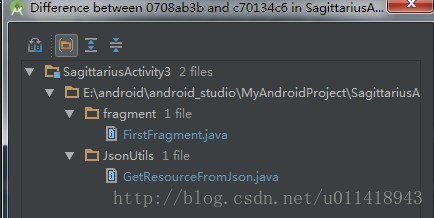
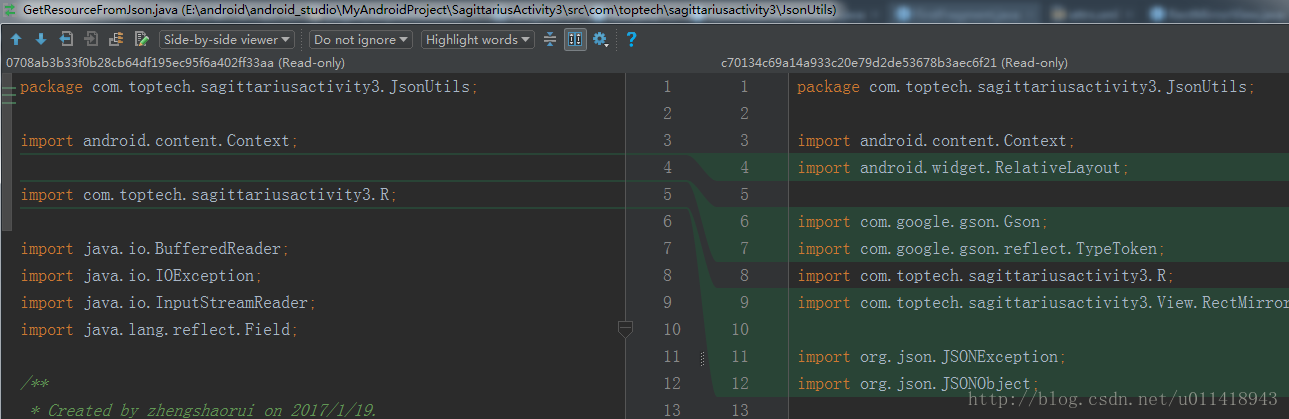

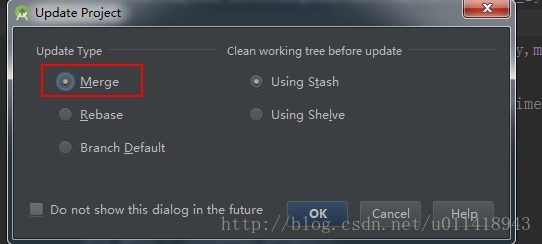
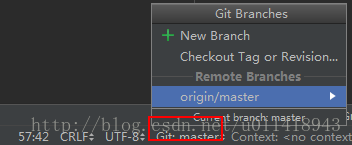














 3541
3541











 被折叠的 条评论
为什么被折叠?
被折叠的 条评论
为什么被折叠?








